弹出U盘时提示弹出usb大容量储存设备时出问题怎么办?有用户反映电脑不能弹出U盘提示弹出usb大容量储存设备时出问题,该怎么解决呢?下面给大家推荐两种解决方法。
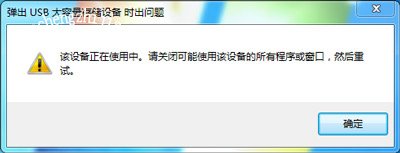
方法一:
1、在桌面右键点击“计算机”打开菜单,选择“管理”;
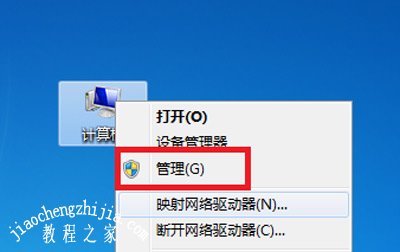
2、来到“计算机管理”窗口后,在左侧点击“磁盘管理”;
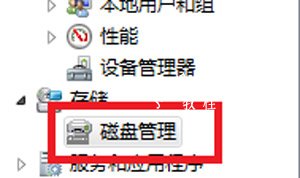
3、在右侧找到u盘,在u盘上单击右键打开菜单,设为脱机即可将U盘从电脑中拔除。
方法二:
1、使用360u盘安全防护功能解除占用,首先打开360,点击右上角菜单,选择“设置”;
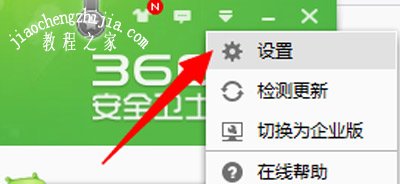
2、进入“360设置中心”窗口后,在左侧依次展开到“安全防护中心--U盘安全防护”,在右侧勾选“插入U盘后在任务栏显示U盘图标”,然后点击确定;
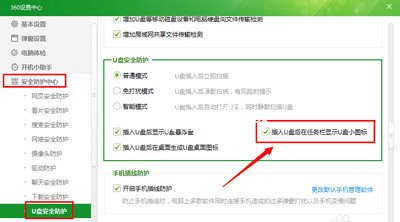
3、在任务栏右下角点击360的绿色u盘图标打开菜单,选择安全弹出;
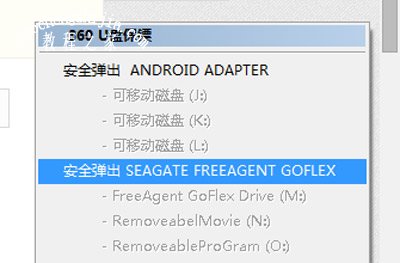
4、接着会弹出窗口,显示所有正在占用u盘的程序,点击下方的“解除占用并安全弹出”;
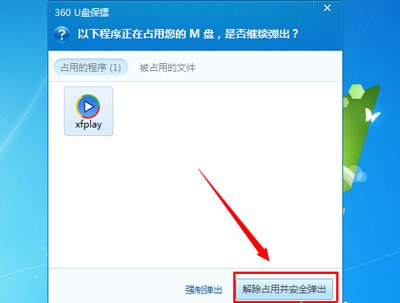
5、之后会出现提示,点击确定即可。
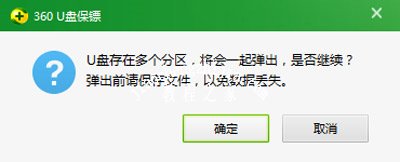
其他U盘常见问题:
U盘中的文件不能删除的解决方法
U盘提示有写保护怎么办 解除U盘写保护的操作方法
Win7系统电脑插入U盘出现卡死的解决方法














